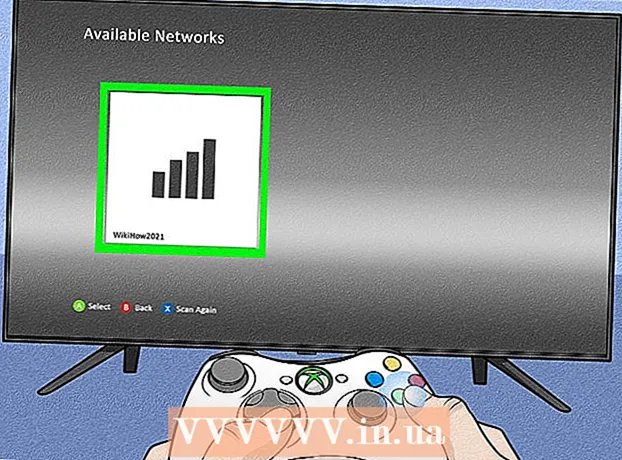Autor:
Morris Wright
Erstelldatum:
23 April 2021
Aktualisierungsdatum:
1 Juli 2024

Inhalt
- Schreiten
- Teil 1 von 3: Vorbereitung auf eine Testreparatur oder einen Testaustausch
- Teil 2 von 3: Einen Test reparieren
- Teil 3 von 3: Ersetzen Sie einen Test
- Tipps
- Warnungen
In diesem Wiki erfahren Sie, wie Sie eine nicht funktionierende Tastaturtaste reparieren. Wenn das Problem durch Reinigen des Schlüsselsteckplatzes und erneutes Einsetzen des Schlüssels nicht behoben werden kann, müssen Sie wahrscheinlich den gesamten Schlüssel ersetzen.
Schreiten
Teil 1 von 3: Vorbereitung auf eine Testreparatur oder einen Testaustausch
 Stellen Sie Ihre Reparaturausrüstung zusammen. Um zu versuchen, eine Taste auf der Tastatur Ihres Laptops zu reparieren, benötigen Sie die folgenden Elemente:
Stellen Sie Ihre Reparaturausrüstung zusammen. Um zu versuchen, eine Taste auf der Tastatur Ihres Laptops zu reparieren, benötigen Sie die folgenden Elemente: - Etwas zu hebeln - etwas aus Kunststoff wie eine Kreditkarte oder eine Ahle ist am besten; Sie können ein Buttermesser oder einen flachen Schraubendreher als Notfalllösung verwenden.
- Wattestäbchen - wird verwendet, um Splitt und Staub um das Griffbrett herum zu entfernen.
- Zahnstocher - Zum Reinigen von Rillen um das Griffbrett.
- Pinzette - dient zum Entfernen von Teilen von der Montageplatte. Nicht für alle Computer erforderlich, aber nützlich.
- Eine Schüssel - wird verwendet, um die Teile des Schlüssels während der Reparatur zu erhalten. Sie können hierfür eine Schüssel, eine Plastiktüte oder ähnliches verwenden.
 Kennen Sie die Anatomie eines Griffbretts. Die meisten Tastaturtasten bestehen aus drei Teilen: der Tastenkappe (das ist der Schlüssel selbst), der Montageplatte (einem flachen Stück Plastik, auf dem der Schlüssel sitzt) und der Matte (einem Stück Gummi, das zwischen dem Schlüssel und der Montageplatte sitzt) ).
Kennen Sie die Anatomie eines Griffbretts. Die meisten Tastaturtasten bestehen aus drei Teilen: der Tastenkappe (das ist der Schlüssel selbst), der Montageplatte (einem flachen Stück Plastik, auf dem der Schlüssel sitzt) und der Matte (einem Stück Gummi, das zwischen dem Schlüssel und der Montageplatte sitzt) ). - Die meisten MacBook-Tasten haben keine Gummipads.
- Viele Computer-Montageplatten bestehen aus zwei oder mehr zusammenpassenden Kunststoffteilen.
 Suchen Sie einen sauberen Arbeitsbereich. Es ist am besten, einen flachen und sauberen Innenraum zu haben, z. B. einen Küchentisch oder eine Theke, an der Reparaturen durchgeführt werden können.
Suchen Sie einen sauberen Arbeitsbereich. Es ist am besten, einen flachen und sauberen Innenraum zu haben, z. B. einen Küchentisch oder eine Theke, an der Reparaturen durchgeführt werden können.  Fahren Sie Ihren Computer herunter und ziehen Sie den Netzstecker. Stellen Sie beim Entfernen eines Schlüssels sicher, dass Ihr Computer ausgeschaltet und von einer Stromquelle getrennt ist.
Fahren Sie Ihren Computer herunter und ziehen Sie den Netzstecker. Stellen Sie beim Entfernen eines Schlüssels sicher, dass Ihr Computer ausgeschaltet und von einer Stromquelle getrennt ist. - Sie können den Akku nach Möglichkeit auch aus dem Computer entfernen.
 Erden Sie sich bevor Sie mit einer Reparatur beginnen. Während es unwahrscheinlich ist, dass die Reparatur eines Schlüssels das Innere Ihres Computers durch statische Elektrizität beschädigt, dauert die Erdung nur eine Sekunde und ist eine gute Vorgehensweise beim Umgang mit Elektronik im Allgemeinen.
Erden Sie sich bevor Sie mit einer Reparatur beginnen. Während es unwahrscheinlich ist, dass die Reparatur eines Schlüssels das Innere Ihres Computers durch statische Elektrizität beschädigt, dauert die Erdung nur eine Sekunde und ist eine gute Vorgehensweise beim Umgang mit Elektronik im Allgemeinen.
Teil 2 von 3: Einen Test reparieren
 Reinigen Sie den Bereich um das Griffbrett. Wischen Sie den Raum zwischen dem zu ersetzenden Schlüssel und den umgebenden Schlüsseln mit einem feuchten Wattestäbchen ab. Dies beinhaltet normalerweise das Führen des Wattestäbchens durch das Quadrat um das Griffbrett.
Reinigen Sie den Bereich um das Griffbrett. Wischen Sie den Raum zwischen dem zu ersetzenden Schlüssel und den umgebenden Schlüsseln mit einem feuchten Wattestäbchen ab. Dies beinhaltet normalerweise das Führen des Wattestäbchens durch das Quadrat um das Griffbrett. - Wenn Ihre Tastatur klebrig oder schmutzig ist, können Sie eine kleine Menge Isopropylalkohol auf dem Wattestäbchen verwenden, um den Schmutz zu entfernen.
 Reinigen Sie die Rillen unter dem Griffbrett. Verwenden Sie den Zahnstocher, um den Raum unter und um den Schlüssel vorsichtig abzukratzen. Dies verhindert, dass loser Staub oder Sand in den Schlitz des Schlüssels fällt.
Reinigen Sie die Rillen unter dem Griffbrett. Verwenden Sie den Zahnstocher, um den Raum unter und um den Schlüssel vorsichtig abzukratzen. Dies verhindert, dass loser Staub oder Sand in den Schlitz des Schlüssels fällt.  Nehmen Sie den Test heraus. Hebeln Sie die Unterseite der Taste in einem 45-Grad-Winkel auf, ziehen Sie sie dann von der Tastatur weg und bewahren Sie sie an einem sicheren Ort auf. EXPERTEN-TIPP
Nehmen Sie den Test heraus. Hebeln Sie die Unterseite der Taste in einem 45-Grad-Winkel auf, ziehen Sie sie dann von der Tastatur weg und bewahren Sie sie an einem sicheren Ort auf. EXPERTEN-TIPP  Untersuchen Sie die Montageplatte auf verbogene oder fehl am Platz befindliche Teile. Wenn die Montageplatte nicht flach liegt oder verzogen zu sein scheint, drücken Sie vorsichtig auf das gebogene Teil, um festzustellen, ob es wieder einrastet.
Untersuchen Sie die Montageplatte auf verbogene oder fehl am Platz befindliche Teile. Wenn die Montageplatte nicht flach liegt oder verzogen zu sein scheint, drücken Sie vorsichtig auf das gebogene Teil, um festzustellen, ob es wieder einrastet. - Wenn die Tastenkappe geneigt oder locker ist, drücken Sie darauf, um festzustellen, ob sie wieder einrastet.
 Entfernen Sie die inneren Teile des Schlüssels. Dies beinhaltet die Montageplatte und die Gummimatte.
Entfernen Sie die inneren Teile des Schlüssels. Dies beinhaltet die Montageplatte und die Gummimatte. - Notieren Sie sich die Position der internen Teile, damit Sie sie später ersetzen können.
 Suchen und entfernen Sie Hindernisse. Einer der häufigsten Gründe für das Versagen von Computerschlüsseln ist Fremdmaterial im Bereich unter dem Schlüssel. Wenn Sie Staub oder Rückstände sehen, entfernen und reinigen Sie den Bereich.
Suchen und entfernen Sie Hindernisse. Einer der häufigsten Gründe für das Versagen von Computerschlüsseln ist Fremdmaterial im Bereich unter dem Schlüssel. Wenn Sie Staub oder Rückstände sehen, entfernen und reinigen Sie den Bereich.  Bringen Sie die Montageplatte und die Matte des Schlüssels wieder an. Setzen Sie sowohl die Montageplatte als auch die Matte wieder in den Schlitz des Griffbretts ein, wie sie ursprünglich eingestellt waren. Möglicherweise müssen Sie Teile der Montageplatte drücken, um sie zu arretieren.
Bringen Sie die Montageplatte und die Matte des Schlüssels wieder an. Setzen Sie sowohl die Montageplatte als auch die Matte wieder in den Schlitz des Griffbretts ein, wie sie ursprünglich eingestellt waren. Möglicherweise müssen Sie Teile der Montageplatte drücken, um sie zu arretieren.  Stecken Sie den Schlüssel wieder in den Steckplatz. Führen Sie die Oberseite des Schlüssels in einem Winkel von 45 Grad in den Schlitz ein und senken Sie den Rest des Schlüssels in den Schlitz ab. Dies sollte dazu führen, dass die Haken, die normalerweise oben am Schlüssel sitzen, beim Einsetzen einrasten.
Stecken Sie den Schlüssel wieder in den Steckplatz. Führen Sie die Oberseite des Schlüssels in einem Winkel von 45 Grad in den Schlitz ein und senken Sie den Rest des Schlüssels in den Schlitz ab. Dies sollte dazu führen, dass die Haken, die normalerweise oben am Schlüssel sitzen, beim Einsetzen einrasten. - Wenn sich oben am Schlüssel keine Haken befinden, wird der Schlüssel beim Ablegen immer noch in eine natürliche horizontale Ruheposition gebracht.
 Drücken Sie fest die Taste. Dadurch wird die Schaltfläche wieder eingerastet. Es sollte sofort wieder auftauchen, nachdem Sie Ihren Finger entfernt haben.
Drücken Sie fest die Taste. Dadurch wird die Schaltfläche wieder eingerastet. Es sollte sofort wieder auftauchen, nachdem Sie Ihren Finger entfernt haben. - Wenn der Schlüssel immer noch defekt ist (z. B. nicht zurückspringt, die Buchstaben nicht eingegeben werden usw.), sollten Sie stattdessen den Schlüssel ersetzen.
Teil 3 von 3: Ersetzen Sie einen Test
 Suchen Sie die Modellinformationen von Ihrem Computer. Um einen Ersatzschlüssel für Ihren Computer zu finden, ist es wichtig, den Modelltyp Ihres Computers zu kennen:
Suchen Sie die Modellinformationen von Ihrem Computer. Um einen Ersatzschlüssel für Ihren Computer zu finden, ist es wichtig, den Modelltyp Ihres Computers zu kennen: - Windows - Öffnen Start
 Suchen Sie den Ersatzschlüssel auf Ihrem Computer. Geben Sie den Herstellernamen und die Modellnummer Ihres Computers ein, gefolgt von Ersatzschlüssel in Google und sehen Sie die Ergebnisse.
Suchen Sie den Ersatzschlüssel auf Ihrem Computer. Geben Sie den Herstellernamen und die Modellnummer Ihres Computers ein, gefolgt von Ersatzschlüssel in Google und sehen Sie die Ergebnisse. - Zum Beispiel können Sie Asus Q553ub Ersatzschlüssel in Google.
 Ersatzschlüssel bestellen. Abhängig von Ihrem Computermodell und Standort variieren Ihre Optionen für die Bestellung von Tests.
Ersatzschlüssel bestellen. Abhängig von Ihrem Computermodell und Standort variieren Ihre Optionen für die Bestellung von Tests. - Orte wie eBay, Amazon und Best Buy sowie viele andere Online-Shop-Ersatzschlüssel.
 Entfernen Sie den Schlüssel und die Innenteile. Stellen Sie wie beim vorherigen Testfix sicher, dass Sie wissen, wo sich die Teile des Tests befinden, bevor Sie sie herausnehmen, damit Sie eine Referenz haben.
Entfernen Sie den Schlüssel und die Innenteile. Stellen Sie wie beim vorherigen Testfix sicher, dass Sie wissen, wo sich die Teile des Tests befinden, bevor Sie sie herausnehmen, damit Sie eine Referenz haben. - Wenn Sie ein Foto als Referenz aufnehmen können, bevor Sie die internen Teile des Schlüssels entfernen, tun Sie dies.
 Setzen Sie die Montageplatte des Ersatzschlüssels in den Schlitz ein. Es muss genauso positioniert werden wie die vorherige Montageplatte.
Setzen Sie die Montageplatte des Ersatzschlüssels in den Schlitz ein. Es muss genauso positioniert werden wie die vorherige Montageplatte.  Klicken Sie auf die Matte. Schieben Sie die Matte in die Mitte der Montageplatte und drücken Sie sie dann nach unten, bis sie einrastet oder in die Montageplatte einrastet.
Klicken Sie auf die Matte. Schieben Sie die Matte in die Mitte der Montageplatte und drücken Sie sie dann nach unten, bis sie einrastet oder in die Montageplatte einrastet. - Überspringen Sie diesen Schritt für ein MacBook oder eine andere Tastatur, die keine Matten verwendet.
 Stecken Sie den Ersatzschlüssel in den Steckplatz. Führen Sie die Oberseite des Schlüssels in einem Winkel von 45 Grad in den Schlitz ein und senken Sie den Rest des Schlüssels in den Schlitz ab.
Stecken Sie den Ersatzschlüssel in den Steckplatz. Führen Sie die Oberseite des Schlüssels in einem Winkel von 45 Grad in den Schlitz ein und senken Sie den Rest des Schlüssels in den Schlitz ab.  Drücken Sie fest die Taste. Der Schlüssel sollte einrasten und sofort nach dem Entfernen des Fingers aufspringen.
Drücken Sie fest die Taste. Der Schlüssel sollte einrasten und sofort nach dem Entfernen des Fingers aufspringen. - Probieren Sie den Test aus, bevor Sie die Quittung wegwerfen.
- Windows - Öffnen Start
Tipps
- Nicht alle Tastaturen sind gleich. Stellen Sie daher sicher, dass das von Ihnen erhaltene Tastenmodell auf Ihrem Computermodell funktioniert, indem Sie vor dem Kauf so viele Nachforschungen wie möglich anstellen.
Warnungen
- Wenn die Taste nach dem Austausch immer noch nicht funktioniert, ist wahrscheinlich Ihre Tastaturplatine das Problem. Im Allgemeinen ist das Ersetzen einer Laptop-Platine eine Aufgabe, die am besten einer technischen Abteilung überlassen wird (z. B. dem Apple Store oder einem Ort wie Best Buy).